Cómo convertir imágenes a JPG/JPEG/PNG/BMP/TIFF fácil y rápidamente
La función de conversión de imágenes del software Wondershare UniConverter permite convertir imágenes en casi todos los formatos a archivos populares, incluidos JPG, JPEG, PNG, BMP y TIFF. El programa admite el procesamiento por lotes, donde se pueden convertir varios archivos a la vez. La altura y el ancho de los archivos agregados, si es necesario, también se pueden cambiar. También se admiten las opciones de edición de imágenes como recorte, marca de agua y efectos.
Pasos para convertir imágenes usando Wondershare UniConverter:
Convertir imágenes a JPG/JPEG/PNG/BMP/TIFF - Guía del usuario de Wondershare UniConverter (Win)
Paso 1 Elija Image Converter.
Inicie el software Wondershare UniConverter en su computadora y elija la Caja de herramientas & gt; Opción Image Converter .
 </ p >
</ p >
Paso 2 Agregue imágenes para convertir.
Haga clic en el icono del archivo o en el botón + para buscar e importar las imágenes locales que se convertirán. También puede arrastrar y soltar los archivos al programa.
 </ p >
</ p >
Paso 3 Edite imágenes y cambie parámetros.
Las imágenes agregadas se pueden ver en la interfaz del software con una imagen en miniatura. Haga clic con el botón derecho en la imagen y aparecerán las opciones: Vista previa, Abrir ubicación de archivo, Eliminar, Borrar tarea convertida y Atributo.
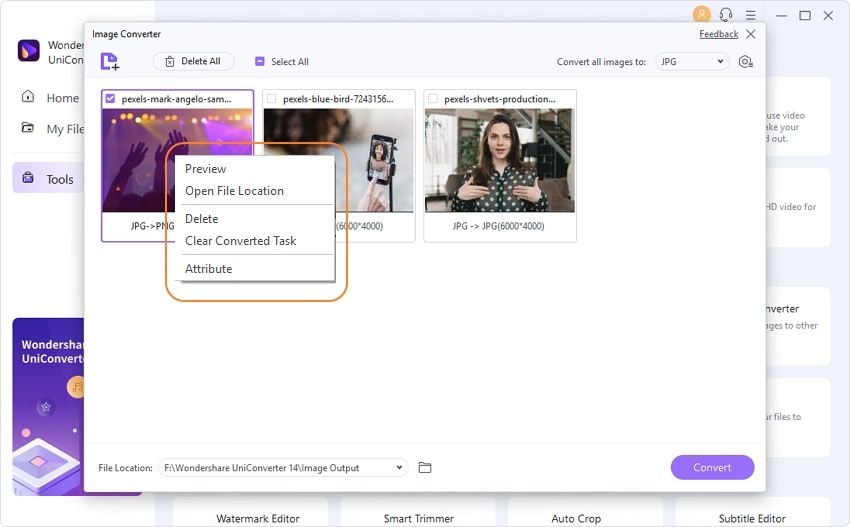
Puede recortar las imágenes, rotarlas, agregar efectos y agregar un texto o una marca de agua de imagen usando los íconos de edición debajo de la imagen en miniatura.
 </ p >
</ p >
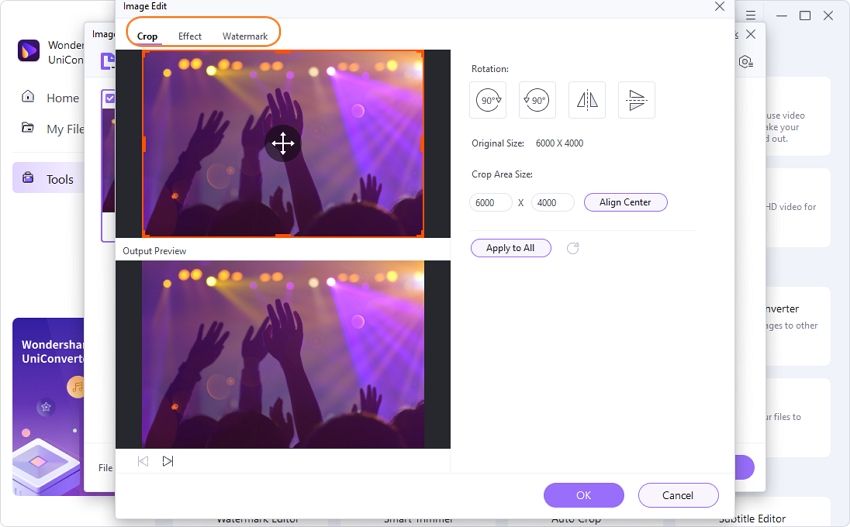
Para cambiar los parámetros, haga clic en el icono de edición y aparecerá una ventana emergente. Deshabilite la casilla de verificación en Mantener tamaño original y luego seleccione el ancho y el alto deseados. Puede optar por mantener la relación de aspecto. Al hacer clic en el botón Aceptar se confirmará la configuración.
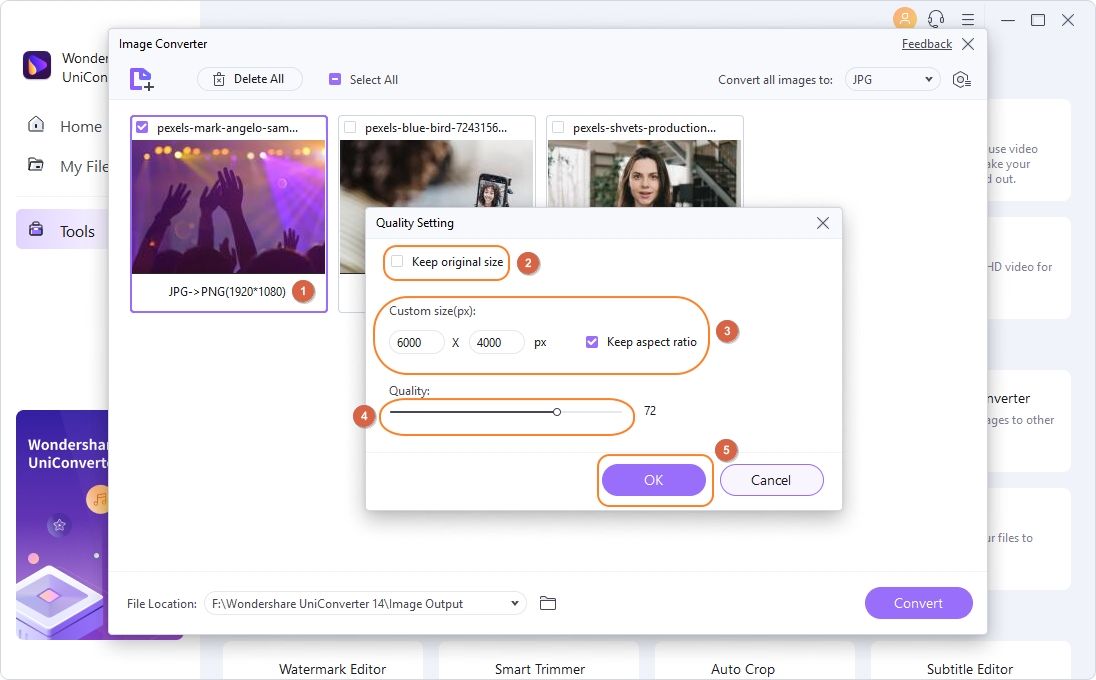
Para convertir todas las imágenes agregadas a la interfaz, haga clic en la casilla de verificación en Seleccionar todo mientras elimina cualquier imagen en particular, seleccione el archivo y presione el icono Eliminar. < / p>
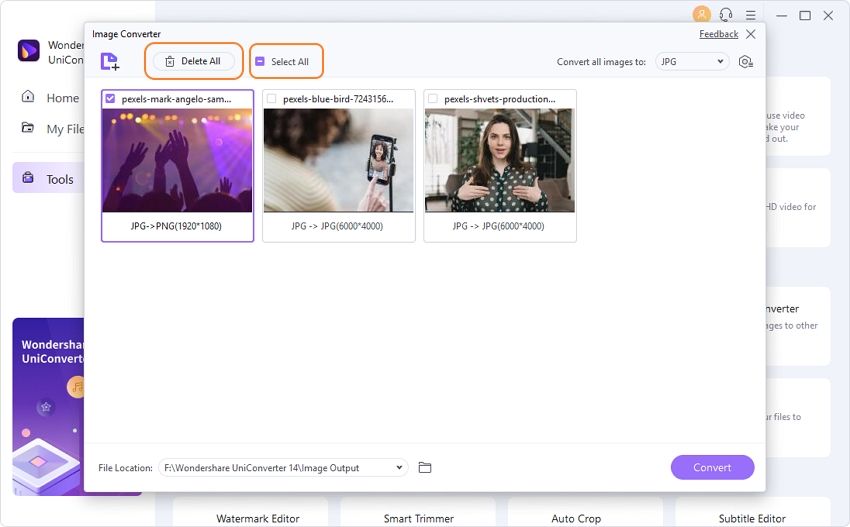 </ p >
</ p >
Paso 4 Elija el formato de destino y convierta las imágenes.
Expanda la lista desplegable en Convertir todas las imágenes a en la esquina superior derecha y seleccione el formato de destino deseado. Elija la ubicación del sistema para guardar los archivos procesados en la pestaña Salida . Finalmente, haga clic en el botón Convertir en la esquina inferior derecha para comenzar con el proceso de conversión de imágenes.
 </ p>
</ p>
Más Informaciones Útiles
Tu caja de herramientas de video completa